Scenarie:
Du er lige blevet medlem af en ny virksomhed som SQL Server-udvikler, har fået ny bærbar og begejstret for det. Nu er det tid til at installere SQL Server Management Studio, så du kan oprette forbindelse til SQL Server Instances at arbejde på. Men hvordan kan jeg installere Stand Alone SQL Server Management Studio på min maskine, jeg behøver ikke at have databasemotor.
Løsning:
Trin 1: Hvis din virksomhed allerede har downloadet SQL Server-software, kan du bruge det. Hvis ikke, kan du downloade SQL Server Management Studio fra nedenstående linkDownload SQL Server Management Studio
Trin 2:
Når overførslen er fuldført, skal du dobbeltklikke på filen og starte installationen af SQL Server. Det er en selvstændig SSMS-installation.

Sådan installeres SQL Server Management Studio Stand Alone - SQL Server-vejledning
Der vises vinduer under, og du skal klikke på knappen Installer.
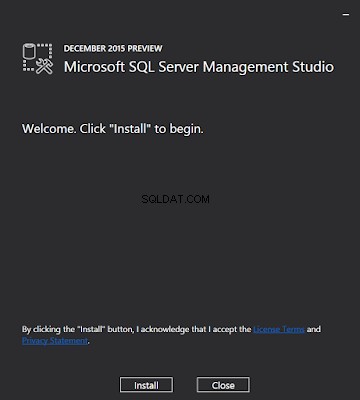 Trin for trin installation af SQL Server Management Studio
Trin for trin installation af SQL Server Management StudioLæn dig nu tilbage i et par minutter, det går for at indlæse pakkerne og installere. Når installationen er afsluttet, vil du se nedenstående skærm.
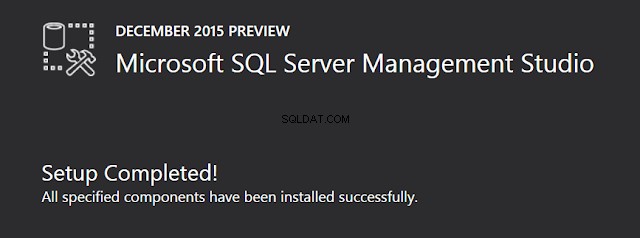 Sådan installeres SQL Server Management Studio - Trin for installation af SSMS
Sådan installeres SQL Server Management Studio - Trin for installation af SSMSVores installation er afsluttet. Du kan gå til at køre eller søge og skrive SSMS for at starte SQL Server Management Studio og oprette forbindelse til SQL Server Instance.
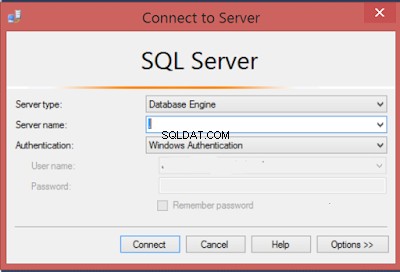 Opret forbindelse til SQL Server ved hjælp af SSMS-SQL Server Tutorial
Opret forbindelse til SQL Server ved hjælp af SSMS-SQL Server Tutorial